چگونه جستجوگر سرقت ادبی مایکروسافت ورد را فعال کنیم
در این مقاله تخصصی از مجله 98zoom به بررسی موضوع 6چگونه جستجوگر سرقت ادبی مایکروسافت ورد را فعال کنیم میپردازیم ، پس با یک مقاله مفید و آموزشی دیگر از تیم نود و هشت زوم همراه ما باشید :
چه دانش آموزی باشید که مقاله می نویسد، چه یک حرفه ای که برخی از نسخه های وب سایت خود را می نویسد، یا وبلاگ نویسی که در حال آماده سازی یک پست هستید، مهم است که از سرقت ادبی اجتناب کنید. کپی برداری از کارهای دیگران نه تنها تمرین بدی است، بلکه می تواند جریمه ها و مشکلات مختلفی را به دنبال داشته باشد.
مایکروسافت ورد یک بررسی کننده سرقت ادبی مفید به نام “Similarity Detector” برای کمک به این کار دارد. در اینجا نحوه استفاده از جستجوگر سرقت ادبی Word آورده شده است.
نحوه استفاده از Word Plagiarism Checker
می توانید به آشکارساز شباهت ورد در Word 365، Office 365 یا Word برای وب دسترسی داشته باشید. اگر از نسخه قدیمی ورد مانند Word 2010 استفاده می کنید، در دسترس نخواهد بود. بنابراین، ابتدا بررسی کنید که با نسخه مناسب Word کار می کنید، سپس این مراحل را دنبال کنید.
مرحله 1. سندی را که می خواهید برای سرقت ادبی بررسی کنید باز کنید.
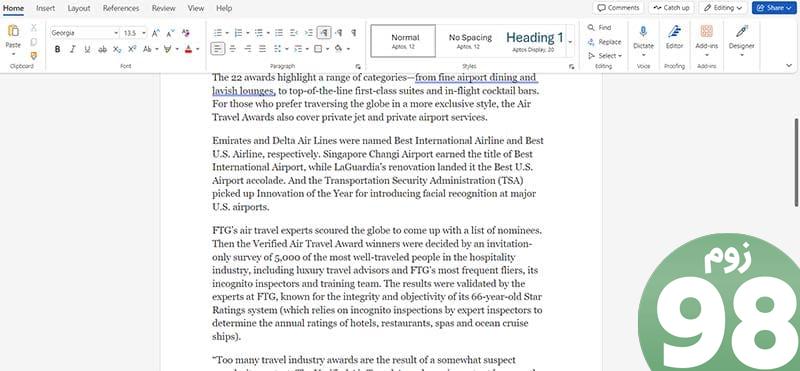
مرحله 2. دکمه “ویرایشگر” را پیدا کنید. در گوشه سمت راست بالای برگه “صفحه اصلی” قرار دارد. یا، میتوانید به برگه «بازبینی» بروید و آن را در سمت چپ نیز پیدا کنید.
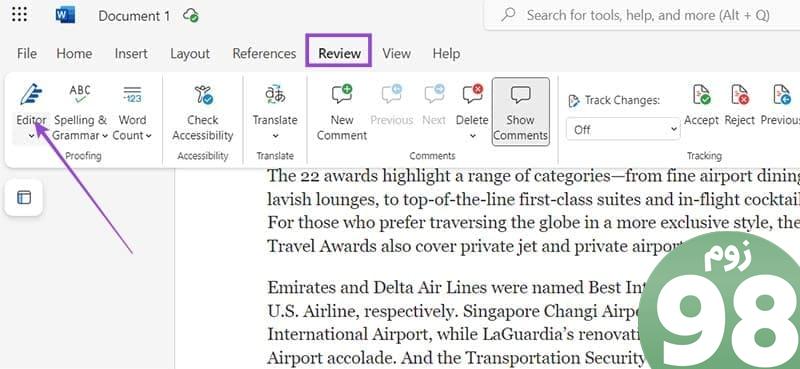
مرحله 3. برای باز کردن منوی ویرایشگر، روی “ویرایشگر” کلیک کنید. در سمت راست ظاهر میشود و اطلاعات مختلفی را در مورد متن شما نشان میدهد، از جمله درصد «امتیاز ویرایشگر» و اطلاعات مربوط به هرگونه مشکل املایی یا دستوری که باید برطرف کنید.

مرحله 4. در منوی ویرایشگر به پایین اسکرول کنید تا قسمتی با عنوان “Similarity” را بیابید و روی دکمه “بررسی شباهت به منابع آنلاین” کلیک کنید. سپس، کمی صبر کنید تا ویرایشگر متن شما را در برابر منابع مختلف آنلاین اسکن کند تا ببیند آیا هر یک از آنها خیلی شبیه است یا مستقیماً کپی شده است. در نهایت به شما یک امتیاز درصدی می دهد و نشان می دهد که چه مقدار از متن (در صورت وجود) سرقت ادبی به نظر می رسد.
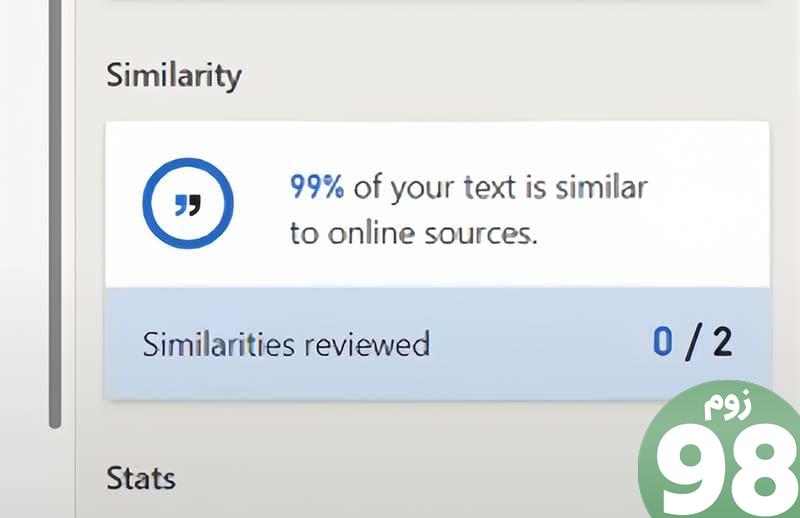
مرحله 5. سپس میتوانید متن را مرور کنید و ماوس خود را روی بخشهای مختلف ببرید تا ببینید کدام قسمتها برای شباهت پرچمگذاری شدهاند. سپس، این شما هستید که باید منابع خود را ذکر کنید یا بخش های توهین آمیز را بازنویسی و جایگزین کنید. توجه داشته باشید که بعد از ایجاد تغییرات، امتیاز “Similarity Checker” شما باید دفعه بعد که آن را اجرا می کنید کاهش یابد. می توانید هر چند وقت یکبار که دوست دارید، چکر را اجرا کنید.
مزایای جستجوگر سرقت ادبی کلمه
در اینجا دلیلی وجود دارد که ممکن است بخواهید جستجوگر سرقت ادبی Word را به یکی از ابزارهای مورد استفاده خود در هنگام کار در Word تبدیل کنید.
اجتناب از مجازات سرقت ادبی
سرقت ادبی اغلب بدون مجازات نمی ماند. به عنوان مثال، اگر شما یک دانش آموز هستید و یک کار سرقت ادبی را تحویل می دهید، ممکن است در نهایت با نمره رد شوید یا مجبور شوید تکلیف را تکرار کنید. اگر سعی کنید محتوای سرقت شده را به صورت آنلاین نیز پست کنید، گوگل می تواند آن را شناسایی کند که منجر به تأثیر منفی بر سئو و رتبه شما می شود.
با اسکن سرقت ادبی و سپس حذف بخش هایی که از منابع دیگر کپی شده اند از کار خود، می توانید از این مشکلات فرار کنید.
کار با متن تولید شده توسط هوش مصنوعی
امروزه ابزارهای مولد هوش مصنوعی زیادی وجود دارد که می توانید از آنها برای ایجاد سریع و راحت محتوا استفاده کنید. میتوانید از یک ربات هوش مصنوعی بخواهید چیزی برای شما بنویسد، سپس آن را در Word کپی کنید و به گسترش آن یا ویرایش آن ادامه دهید.
با این حال، هوش مصنوعی بیشتر دانش خود را از منابع آنلاین می گیرد. به این ترتیب، ممکن است مستقیماً برخی از قسمتها را کپی کند یا اطلاعات را از وب بازنویسی کند. استفاده از جستجوگر سرقت ادبی Word به شما کمک می کند تا از اتهامات سرقت ادبی در محتوای تولید شده توسط هوش مصنوعی جلوگیری کنید.
امیدواریم از این مقاله چگونه جستجوگر سرقت ادبی مایکروسافت ورد را فعال کنیم, مجله نود و هشت زوم استفاده لازم را کرده باشید و در صورت تمایل آنرا با دوستان خود به اشتراک بگذارید و با امتیاز از قسمت پایین و درج نظرات ما را در ارائه مقالات بهتر یاری کنید
لینک کوتاه مقاله : https://98zoom.ir/%da%86%da%af%d9%88%d9%86%d9%87-%d8%ac%d8%b3%d8%aa%d8%ac%d9%88%da%af%d8%b1-%d8%b3%d8%b1%d9%82%d8%aa-%d8%a7%d8%af%d8%a8%db%8c-%d9%85%d8%a7%db%8c%da%a9%d8%b1%d9%88%d8%b3%d8%a7%d9%81%d8%aa-%d9%88%d8%b1/
کوتاه کننده لینک
کد QR :

 t_98zoom@ به کانال تلگرام 98 زوم بپیوندید
t_98zoom@ به کانال تلگرام 98 زوم بپیوندید








آخرین دیدگاهها